Si eres fanático de Foobar2000, sin duda lo has cambiado hasta el punto de que no quieres volver a configurarlo todo en una máquina nueva. Aquí echamos un vistazo a cómo transferir la configuración de Foobar2000 a una nueva máquina con Windows 7.
Nota: Para este artículo, estamos transfiriendo la configuración de Foobar2000 de una máquina con Windows 7 a otra en una red que ejecuta Windows Home Server.
Foobar2000
Foobar2000 es un reproductor de música increíble que es altamente personalizable y del que ya hemos hablado. Aquí echamos un vistazo a cómo está configurado en la máquina actual. No es nada llamativo, pero está configurado para nuestras necesidades e incluye muchos componentes y listas de reproducción.
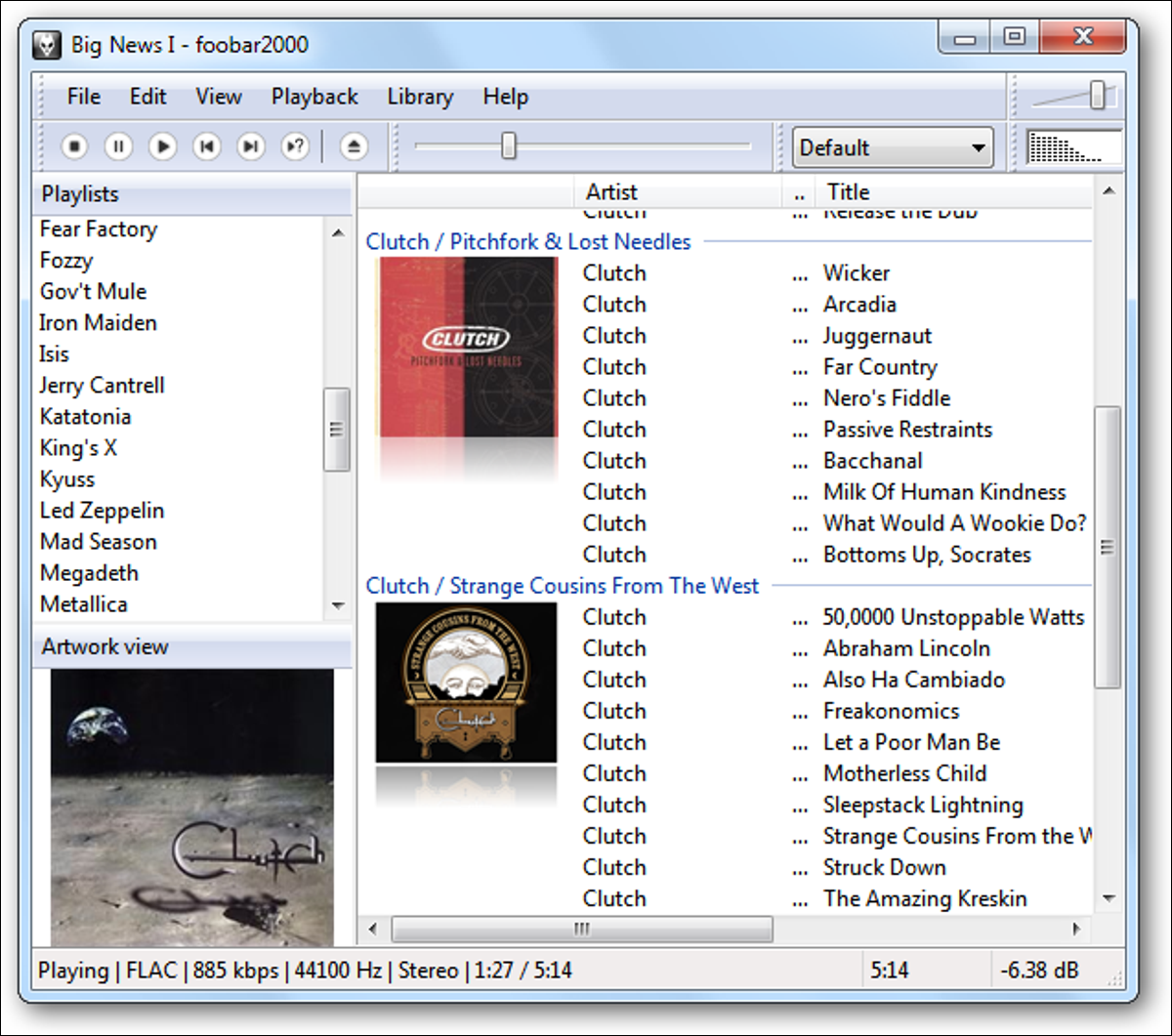
Archivos de respaldo
En lugar de perder el tiempo reinstalando todo en una nueva máquina, podemos hacer una copia de seguridad de los archivos importantes y reemplazarlos en la nueva máquina. Primero escriba o copie lo siguiente en la barra de direcciones del Explorador.
% appdata% foobar2000
Ahora copie todos los archivos en la carpeta y guárdelos en una unidad de red o algún tipo de medio o dispositivo extraíble.
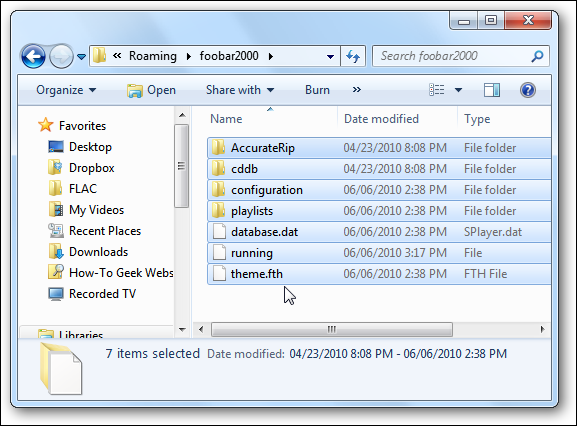
Nueva máquina
Ahora puede instalar la última versión de Foobar2000 en su nueva máquina. Puede optar por una instalación estándar, ya que de todos modos sobrescribiremos nuestros archivos de configuración guardados.
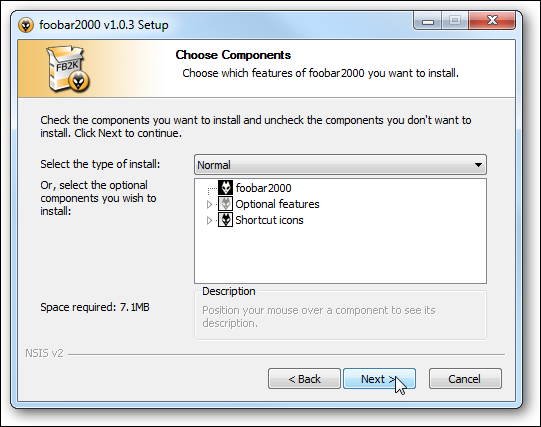
Cuando se lance, se configurará con todos los valores predeterminados … y queremos obtener lo que teníamos.
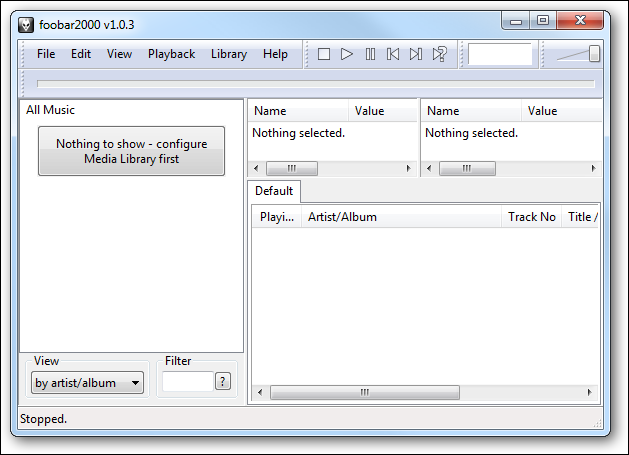
Acceda a lo siguiente en la nueva máquina …
% appdata% foobar2000
Eliminar todos los archivos de este directorio …
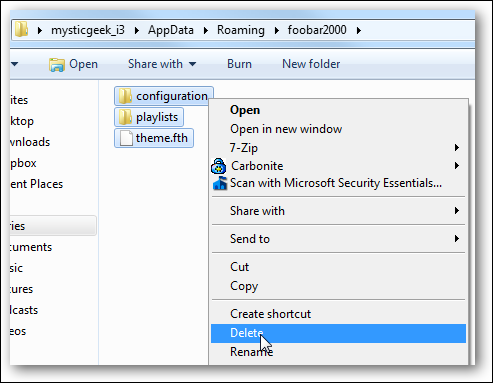
Luego reemplácelos con los que hicimos copia de seguridad de la otra máquina.
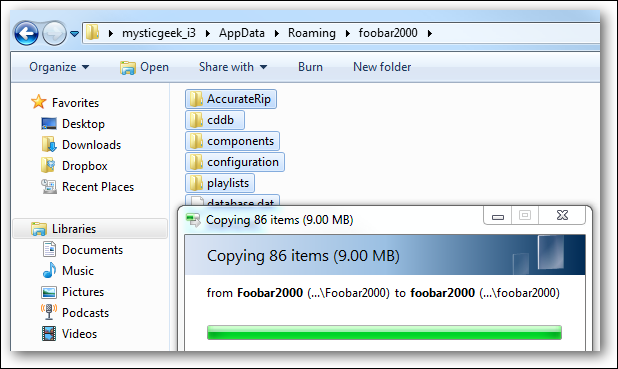
También querrá ir a C: Archivos de programa Foobar2000 y reemplazar la carpeta Componentes existente con la copia de seguridad.
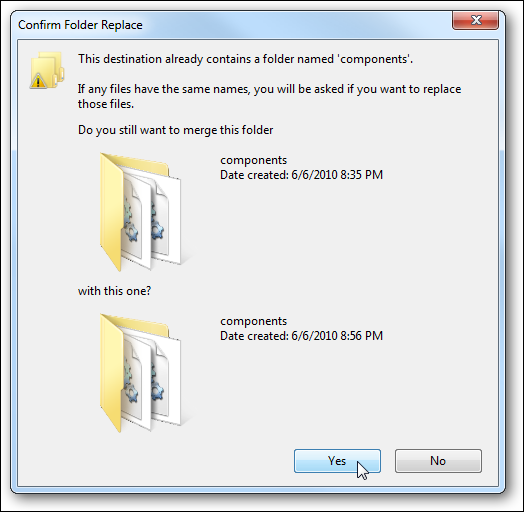
Cuando aparezca la pantalla que le indica que ya hay archivos con el mismo nombre, seleccione Mover y reemplazar, y marque la casilla Hacer esto para los próximos 6 conflictos.
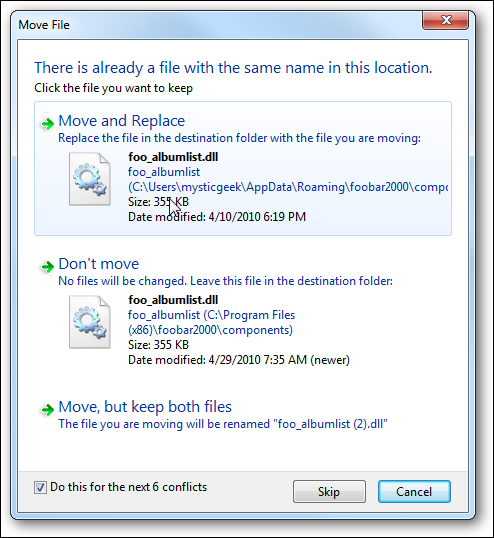
¡Ahora estamos de vuelta en el negocio! Todo es exactamente igual que en la vieja máquina.
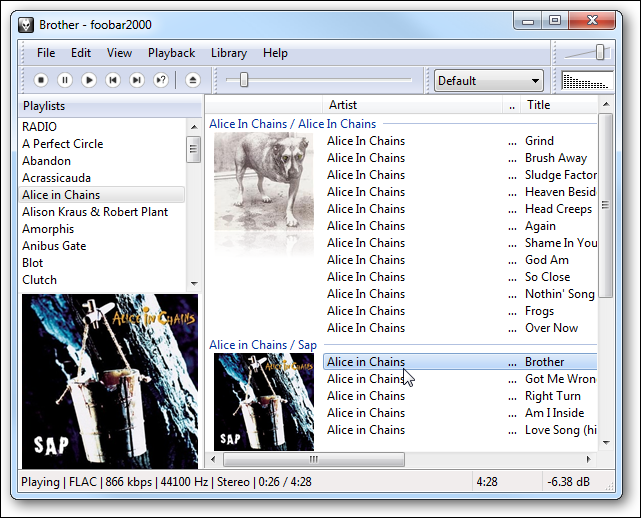
En este ejemplo, estábamos moviendo los archivos de Foobar2000 desde una computadora a la misma red doméstica. Toda la música es de un directorio en nuestro Windows Home Server, por lo que no ha cambiado. Si mueve estos archivos a una computadora en otra máquina … digamos su computadora de trabajo, necesitará ajustar hacia dónde apuntan las carpetas de música.
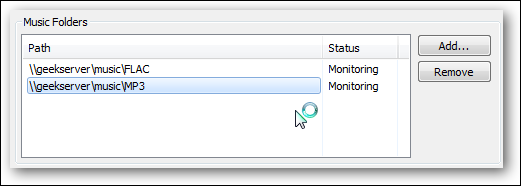
Windows XP
Si está configurando Foobar2000 en una máquina XP, puede ingresar lo siguiente en la línea Ejecutar.
% appdata% foobar2000
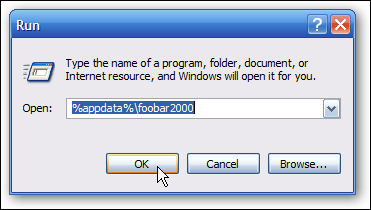
Luego copie sus archivos guardados en la carpeta Foobar2000 y no olvide intercambiar la carpeta Componentes en C: Archivos de programa Foobar2000.
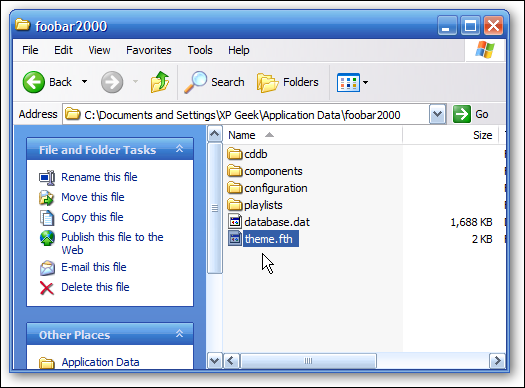
Confirme para reemplazar archivos y carpetas haciendo clic en Sí a todo …
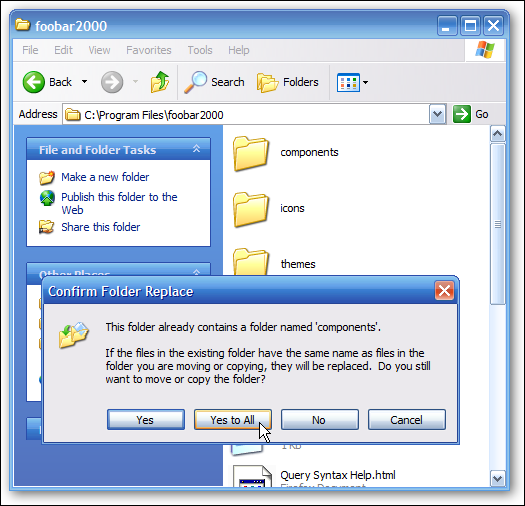
Conclusión
Este método funcionó perfectamente para nosotros en la configuración de nuestra red doméstica. Puede haber otras cosas que requieran algunos ajustes, pero en general el proceso es rápido y fácil. Hay muchas cosas interesantes que puede hacer con Foobar2000, como copiar CD de audio a FlAC. Si eres un fanático de Foobar2000 o planeas actualizar a este, cubriremos otras características increíbles en artículos futuros.
Descarga Foobar2000 – solo Windows